Beelden afdrukken door de camera aan te sluiten op een printer die compatibel is met PictBridge. Sony DSLR-A200H, DSLR-A200W, DSLR-A200K, alpha a200, DSLR-A200
Add to my manuals
323 Pages
advertisement
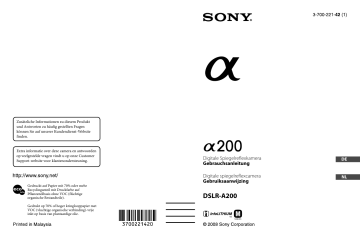
Beelden afdrukken door de camera aan te sluiten op een printer die compatibel is met PictBridge
Zelfs als u geen computer hebt, kunt u de beelden die u hebt opgenomen met uw camera afdrukken door de camera rechtstreeks aan te sluiten op een
PictBridge-compatibele printer.
"PictBridge" is gebaseerd op de CIPAstandaard. (CIPA: Camera & Imaging
Products Association)
Opmerking
• U kunt geen RAW-gegevensbestanden afdrukken.
Fase 1: de camera instellen
Opmerking
• Wij adviseren u de netspanningsadapter/acculader (niet bijgeleverd) te gebruiken om te voorkomen dat tijdens het afdrukken de accu leeg raakt.
1
MENU-knop
t
[USB-verbinding]
t
[PTP]
2
Schakel de camera uit en plaats de geheugenkaart waarop de opgenomen beelden staan.
131
NL
Fase 2: de camera aansluiten op de printer
1
Sluit de camera aan op de printer.
1
Naar de
USBaansluiting
USB-kabel
2
Naar de
USB aansluiting
2
Schakel de camera en de printer in.
Het scherm wordt weergegeven waarin u de beelden kunt selecteren die u wilt afdrukken.
Fase 3: afdrukken
1
Selecteer met de
b
/
B
op de controller de beelden die u wilt afdrukken, en druk dan op het midden van de controller.
• Om te annuleren, drukt u opnieuw op het midden.
2
Herhaal stap 1 als u andere beelden wilt afdrukken.
3
Druk op de MENU-knop en stel elk item in.
• Zie "PictBridge-menu" voor meer informatie over het instellen van de items.
4
Selecteer [Afdrukken]
t
[OK] in het menu, en druk vervolgens op het midden van de controller.
Het beeld wordt afgedrukt.
• Druk op het midden van de controller nadat op het scherm is aangegeven dat de afdruk klaar is.
NL
132
Het afdrukken annuleren
Als u tijdens het afdrukken op het midden van de controller drukt, wordt het afdrukken geannuleerd. Koppel de USB-kabel los of schakel de camera uit. Als u weer wilt afdrukken, volgt u bovenstaande procedure (Fasen 1 tot
3).
PictBridge-menu
Bladzijde 1
Afdrukken
Hiermee worden de geselecteerde beelden afgedrukt. Zie "Fase 3: afdrukken" voor
verdere informatie.
Aantal instellen
U kunt een maximum aantal van 20 afdrukken opgeven. Hetzelfde aantal afdrukken wordt opgegeven op alle geselecteerde beelden.
Papierformaat
Automatisch
9×13cm
Hagaki
10×15cm
4"×6"
A6
13×18cm
Letter
A4
A3
Printerinstelling
89×127 mm
100×147 mm
10×15 cm
101,6×152,4 mm
105×148,5 mm
127×178 mm
216×279,4 mm
210×297 mm
297×420 mm
133
NL
Layout
Automatisch
1/vel zdr.rand
1 foto/vel
2 foto/vel
3 foto/vel
4 foto/vel
8 foto/vel
Indexvel
Printerinstelling
Zonder rand, 1 beeld/pagina
1 beeld/pagina
2 beelden/pagina
3 beelden/pagina
4 beelden/pagina
8 beelden/pagina
Drukt alle geselecteerde beelden af als een indexafdruk. De afdruklay-out volgt de instelling van de printer.
Datum afdrukken
Dag en tijd
Datum
Uit
Voegt de datum en tijd toe.
Voegt de datum toe.
Voegt de datum niet toe.
Bladzijde 2
Alle mark.oph.
Selecteer [OK] nadat het bericht is weergegeven, en druk vervolgens op het midden van de controller. De DPOF-markering op elk beeld wordt gewist. Selecteer dit item wanneer u de specificatie annuleert zonder beelden af te drukken.
Alles afdrukken
Hiermee worden alle beelden op een geheugenkaart afgedrukt. Selecteer [OK] nadat het bericht is weergegeven, en druk vervolgens op het midden van de controller.
NL
134
advertisement
* Your assessment is very important for improving the workof artificial intelligence, which forms the content of this project
Key Features
- SLR Camera Kit 10.2 MP CCD Black
- Image stabilizer
- Optical zoom: 3.5x
- TTL
- ± 2EV (1/3EV step)
- PictBridge
- Lithium-Ion (Li-Ion)
Related manuals
advertisement
Table of contents
- 2 Deutsch
- 4 Hinweise zur Verwendung Ihrer Kamera
- 5 Inhalt
- 9 Vorbereitung der Kamera
- 9 Überprüfen des mitgelieferten Zubehörs
- 10 Vorbereiten des Akkus
- 15 Anbringen eines Objektivs
- 17 Einsetzen einer Speicherkarte
- 21 Vorbereitung der Kamera
- 23 Verwendung des mitgelieferten Zubehörs
- 25 Überprüfen der Gesamtbilderanzahl
- 27 Reinigen
- 30 Vor der Verwendung
- 30 Bezeichnung der Teile und Bildschirmanzeigen
- 30 Vorderseite
- 31 Rückseite
- 32 Seiten/unten
- 33 LCD-Monitor (Aufnahmeinformationsanzeige)
- 36 Sucher
- 37 Eine Funktion/Einstellung auswählen
- 39 Die mit der Taste Fn (Funktion) ausgewählten Funktionen
- 39 Die mit der Taste (Bildfolge) ausgewählten Funktionen
- 39 Mit der Taste MENU ausgewählte Funktionen
- 41 Fotografieren
- 41 Ein Bild ohne Kameraverwacklung aufnehmen
- 41 Richtige Haltung
- 42 Verwenden der Super SteadyShot Funktion
- 43 Verwendung eines Stativs
- 44 Aufnahmen mit automatischer Einstellung
- 47 Aufnahme mit einer für das Motiv geeigneten Einstellung (Szenenwahl)
- 47 Porträtaufnahmen
- 48 Landschaftsaufnahmen
- 49 Aufnahmen von kleinen Motiven
- 50 Aufnahmen von sich bewegenden Motiven
- 51 Sonnenuntergangsaufnahmen
- 52 Nachtaufnahmen
- 53 Aufnahme von Bildern nach Ihren Vorstellungen (Belichtungsmodus)
- 55 Aufnahme mit Programmautomatik
- 57 Aufnahmen durch Steuerung der Unschärfe des Hintergrundes (Blendenpriorität)
- 59 Aufnehmen eines bewegten Motivs mit verschiedenen Ausdrucksmöglichkeiten (Verschlusszeitpriorität)
- 62 Aufnahmen mit manuell eingestellter Belichtung (Manuelle Belichtung)
- 64 Aufnahme von Lichtspuren mit langer Belichtung (BULB)
- 66 Verwenden der Aufnahmefunktion
- 66 Auswählen des Fokusmethode
- 66 Verwendung des Autofokus
- 68 Aufnahmen mit Ihrer gewünschten Einstellung (Fokusspeicher)
- 69 Wählen Sie die Fokusmethode, die für die Bewegung des Motivs geeignet ist (AF-Modus)
- 69 Auswahl des Fokusfeldes (AF-Feld)
- 70 Manuelle Fokuseinstellung (manueller Fokus)
- 72 Verwenden des Blitzes
- 74 Auswählen des Blitzmodus
- 75 Drahtloses Blitzen
- 76 Einstellung der Helligkeit einer Aufnahme (Belichtung, Blitzkompensation, Messen)
- 76 Aufnahme mit fester Helligkeit (AE-Speicher)
- 78 Helligkeitskorrektur für das gesamte Bild (Belichtungskorrektur)
- 79 Einstellung des Blitzlichtbetrages (Blitzkompensation)
- 80 Aufrufen des Blitzsteuerungsmodus, um den Blitzlichtbetrag einzustellen (Blitzkontrolle)
- 81 Auswahl der Helligkeitsmessmethode für ein Motiv (Messmethode)
- 82 Einstellen des ISO-Wertes
- 83 Einstellung der Farbtöne (Weißabgleich)
- 83 Einstellung des Weißabgleichs für eine spezielle Lichtquelle (Auto/Voreinstellung Weißabgleich)
- 84 Einstellung der Farbtemperatur und eines Filtereffekts (Farbtemperatur/Farbfilter)
- 85 Registrierung der Farbtöne (benutzerdefinierter Weißabgleich)
- 87 Bildbearbeitung
- 87 Helligkeitskorrektur des Bildes (Dynamikbereich-Optimierer)
- 87 Auswahl der gewünschten Bildbearbeitung (Kreativmodus)
- 90 Auswählen des Bildfolgemodus
- 90 Einzelbildaufnahmen
- 90 Serienaufnahme
- 91 Verwenden des Selbstauslösers
- 91 Aufnehmen von Bildern mit unterschiedlicher Belichtung (Belichtungsreihe)
- 93 Aufnahme mit verändertem Weißausgleich (Weißabgleichreihe)
- 95 Verwenden der Wiedergabefunktion
- 95 Bildwiedergabe
- 101 Überprüfen der Informationen aufgenommener Bilder
- 104 Bilder schützen (Schützen)
- 105 Bilder löschen (Löschen)
- 107 Wiedergeben von Bildern auf einem Fernsehbildschirm
- 109 Änderung Ihrer Einstellung
- 109 Einstellung der Bildgröße und -qualität
- 111 Einstellung der Methode für die Aufnahme auf eine Speicherkarte
- 113 Änderung der Rauschreduzierungseinstellung
- 114 Änderung der Bedingungen für das Schließen des Verschlusses
- 115 Änderung der Funktionen von Taste und Einstellrad
- 116 Änderung weiterer Einstellungen
- 117 Einstellung des LCD-Monitors
- 119 Zurücksetzen auf die Standardeinstellung
- 122 Anzeigen von Bildern auf einem Computer
- 122 Kopieren von Bildern auf den Computer
- 126 Anzeigen von Bildern auf Ihrem Computer
- 131 Verwendung der Software
- 138 Drucken von Bildern
- 138 So geben Sie DPOF an
- 140 Bilder durch Anschließen der Kamera an einen PictBridge kompatiblen Drucker drucken
- 144 Sonstiges
- 144 Technische Daten
- 148 Störungsbehebung
- 159 Warnmeldungen
- 162 Vorsichtsmaßnahmen
- 165 Index
- 165 Index
- 170 Nederlands
- 172 Opmerkingen over het gebruik van de camera
- 173 Inhoud
- 177 De camera voorbereiden
- 177 De bijgeleverde accessoires controleren
- 178 De accu voorbereiden
- 183 Een lens bevestigen
- 185 Een geheugenkaart plaatsen
- 189 De camera voorbereiden
- 191 De bijgeleverde accessoires gebruiken
- 193 Controleren hoeveel beelden kunnen worden opgenomen
- 195 Reiniging
- 198 Alvorens te bedienen
- 198 Plaats van de onderdelen en schermindicators
- 198 Voorkant
- 199 Achterkant
- 200 Zijkanten/onderkant
- 201 LCD-monitor (opname-informatie)
- 204 Zoeker
- 205 Een functie/instelling selecteren
- 207 De functies die met de Fn (Functies)-knop geselecteerd kunnen worden
- 207 De functies die met de (Transporteren)-knop geselecteerd kunnen worden
- 207 Functies die met de MENU-knop geselecteerd kunnen worden
- 209 Beelden opnemen
- 209 Beelden zonder camerabeweging vastleggen
- 209 Correcte houding
- 210 De Super SteadyShot-functie gebruiken
- 211 Een statief gebruiken
- 212 De automatische instelling gebruiken voor een opname
- 214 Een opname maken met een voor het onderwerp (scènekeuzefunctie) geschikte instelling
- 214 Portretfoto's nemen
- 215 Landschapsfoto's nemen
- 216 Foto's maken van een klein onderwerp
- 217 Foto's maken van een bewegend onderwerp
- 218 Foto's nemen van een zonsondergang
- 219 Nachtfoto's maken
- 220 Maak de afbeelding zoals u die wilt maken (Belichtingsfunctie)
- 221 De geprogrammeerde automatische opnamefunctie gebruiken
- 223 Een opname maken door de wazigheid van de achtergrond te regelen (Diafragmavoorkeur)
- 225 Het vastleggen van een bewegend onderwerp met verschillende uitdrukkingen (Sluitertijdvoorkeur)
- 227 Een opname maken waarbij de belichting handmatig is gewijzigd (Handmatige belichting)
- 229 Een opname maken van een naijlend effect met een lange belichtingstijd (BULB)
- 231 De opnamefunctie gebruiken
- 231 De scherpstelfunctie selecteren
- 231 Automatisch scherpstellen gebruiken
- 233 Een opname nemen met uw gewenste compositie (Scherpstelvergrendeling)
- 233 De scherpstelmethode kiezen die geschikt is voor de beweging van het onderwerp (Automatische scherpstelfunctie)
- 234 Het scherpstelveld (AF-gebied) kiezen.
- 235 De scherpstelling (Handmatige scherpstelling) handmatig wijzigen
- 236 De flitser gebruiken
- 238 De flitsfunctie selecteren
- 238 Een draadloze-flitsopname maken
- 240 De helderheid van het beeld wijzigen (Belichting, flitscompensatie, meting)
- 240 Een opname maken met een vastgelegde helderheid (AE- vergrendeling)
- 242 Helderheidscompensatie voor het hele beeld gebruiken (Belichtingscompensatie)
- 243 De hoeveelheid flitslicht (Flitscompensatie) aanpassen
- 243 De flitsregeling selecteren om de hoeveelheid flitslicht (Flitsregeling) in te stellen
- 245 De methode selecteren voor lichtmeting van het onderwerp (Lichtmeetfunctie)
- 246 ISO-instelling
- 247 De kleurtinten (Witbalans) instellen
- 247 De witbalans aanpassen zodat deze bij een bepaalde lichtbron past (Automatisch/vooringestelde witbalans)
- 248 De kleurtemperatuur en een filtereffect instelling (Kleurtemperatuur/kleurfilter)
- 249 De kleurtinten opslaan (Eigen witbalans)
- 251 Beeldverwerking
- 251 De helderheid van het beeld corrigeren (Dynamisch- bereikoptimalisatie)
- 251 De door u gewenste beeldverwerking kiezen (Instellingen)
- 253 De transportfunctie selecteren
- 253 Enkele opnamen nemen
- 253 Continu opnemen
- 254 De zelfontspanner gebruiken
- 254 Beelden opnemen met verschoven belichting (Belichtingsbracket)
- 256 Opnemen met witbalansverschuiving (Witbalansbracket)
- 257 De weergavefuncties gebruiken
- 257 Beelden weergeven
- 262 De informatie over opgenomen beelden controleren
- 265 Beelden beveiligen (Beveiligen)
- 266 Beelden wissen (Wissen)
- 268 Beelden bekijken op een tv-scherm
- 270 Uw instellingen wijzigen
- 270 De beeldgrootte en de beeldkwaliteit instellen
- 272 De methode voor opnemen op een geheugenkaart instelllen
- 274 De instelling voor ruisonderdrukking instelllen
- 275 De omstandigheden wijzigen waarin de sluiter kan sluiten
- 276 De functie van de knop en keuzeknop wijzigen
- 277 Andere instellingen wijzigen
- 278 De LCD-monitor instellen
- 280 Op de standaardinstellingen terugstellen
- 283 Beelden bekijken op uw computer
- 283 Beelden kopiëren naar uw computer
- 287 Beelden bekijken op uw computer
- 291 De software gebruiken
- 297 Beelden afdrukken
- 297 DPOF opgeven
- 299 Beelden afdrukken door de camera aan te sluiten op een printer die compatibel is met PictBridge
- 303 Overige
- 303 Technische gegevens
- 307 Problemen oplossen
- 316 Waarschuwingsme dedelingen
- 318 Voorzorgsmaatrege- len
- 320 Index
- 320 Index